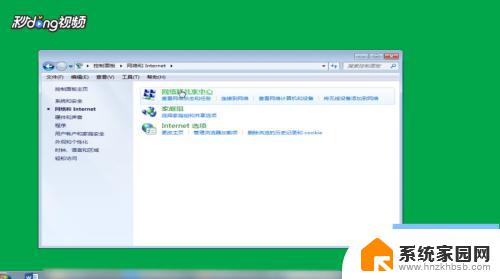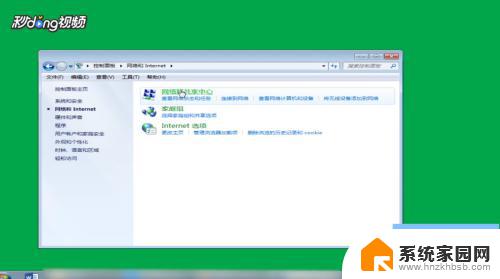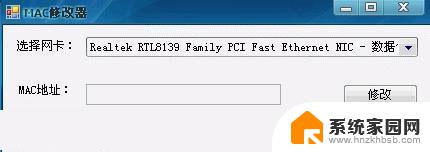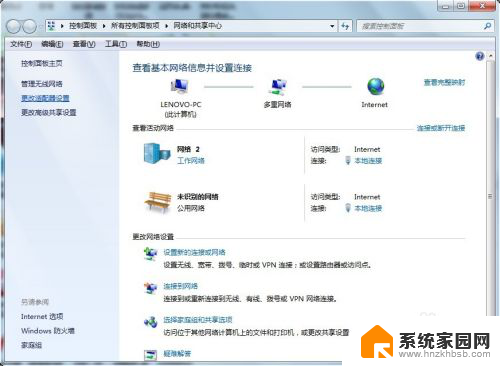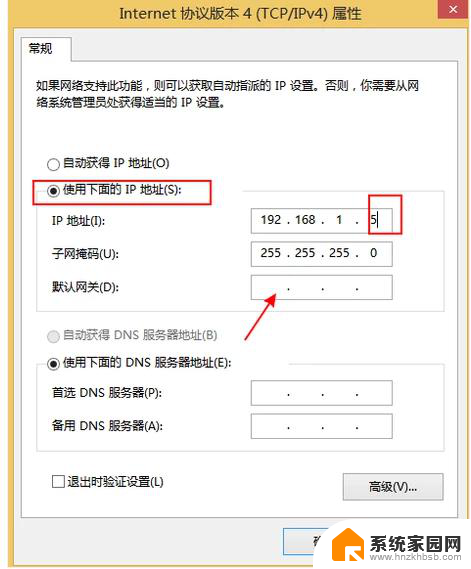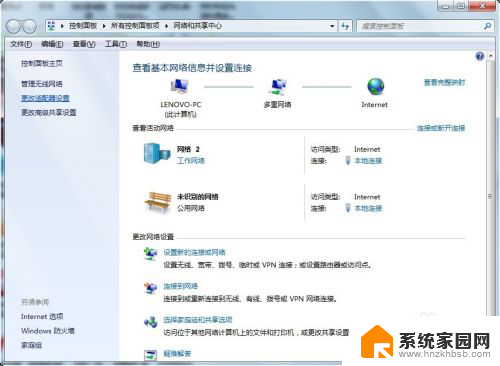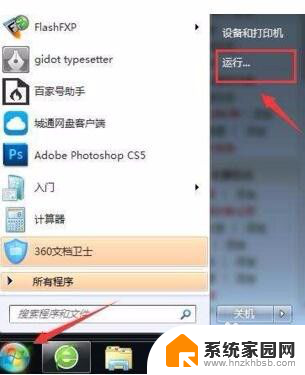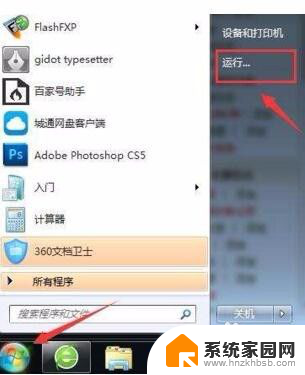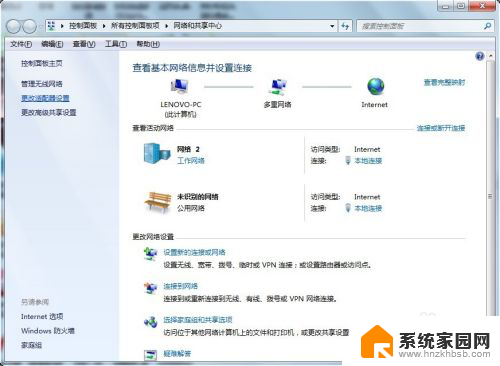win7ip地址修改 win7如何修改IP地址
更新时间:2024-01-01 15:02:33作者:yang
在如今高度发达的信息时代,互联网已经成为人们生活中不可或缺的一部分,而在使用互联网的过程中,IP地址的设置就显得尤为重要。作为一个操作系统,Windows 7也不例外。要想顺畅地上网,我们有时需要修改Win7的IP地址。究竟如何进行这样的操作呢?下面我们就来详细了解一下Win7如何修改IP地址的方法。
具体方法:
1打开控制面板,选择“网络和Internet”。选择“网络和共享中心”。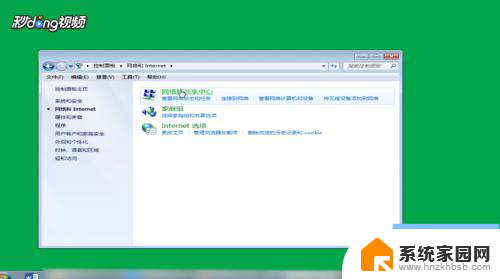 2选择“更改适配器设置“,右键点击需要修改配置的网络连接。选择“属性”。
2选择“更改适配器设置“,右键点击需要修改配置的网络连接。选择“属性”。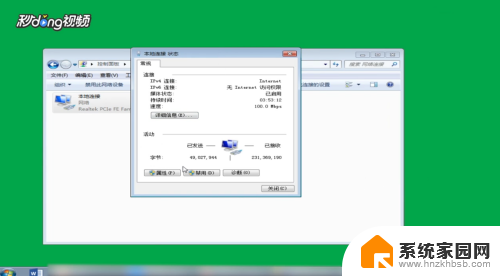 3找到并双击“Internet协议版本4(TCP/IPv4)”,选择“使用下面的IP地址”。然后把IP地址改成想设置的IP地址,子网掩码填255.255.255.0,默认网关填192.168.1.1。
3找到并双击“Internet协议版本4(TCP/IPv4)”,选择“使用下面的IP地址”。然后把IP地址改成想设置的IP地址,子网掩码填255.255.255.0,默认网关填192.168.1.1。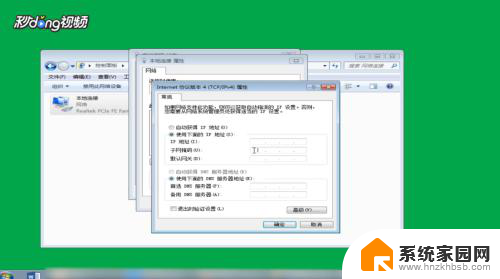 4选择“使用下面的DNS服务器地址”,首选填218.74.122.66,备用填218.74.122.74,最后点击“确定”。
4选择“使用下面的DNS服务器地址”,首选填218.74.122.66,备用填218.74.122.74,最后点击“确定”。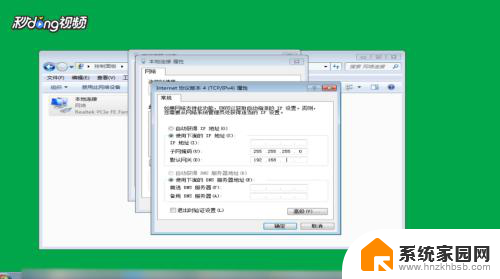
以上就是Win7 IP地址修改的全部内容,如果您遇到这种情况,可以按照以上方法解决,希望这些方法能对大家有所帮助。